Een nieuwe verwoestende ransomware en het is varianten zijn gemeld om gebruikers te infecteren op een wereldwijde schaal. De naam is Coverton, en het is naar verluidt een aantal extensies te gebruiken dat het advertenties na data-encryptie. Een van de uitbreidingen is .Coverton - zijn naam, echter, de ransomware kan ook het genereren van willekeurige extensies. Deze variant is ook gemeld door verschillende bronnen dat het een slechte code kan bevatten en zelfs het betalen van de ~ 400 dollar voor de ontcijfering van de bestanden in BitCoins mag niet herstellen 100% van hen. Hoe dan ook, we raden tegen het betalen van losgeld en voor het kijken naar een alternatieve oplossing.
| Naam | Coverton |
| Type | Ransomware |
| Korte Omschrijving | Versleutelt gebruikersgegevens toevoegen van de .Coverton bestandsextensie en waardoor ze onmogelijk te openen. |
| Symptomen | De gebruiker kan een getuige “WAARSCHUWING” losgeld bericht bestand op de map van hun versleutelde bestanden, alsmede op hun desktop. |
| Distributie Methode | Via PUP, geïnstalleerd door de bundeling (Browser hijackers) of door een bezoek aan een verdachte site van derden die adverteert deze. |
| Detection Tool | Download Malware Removal Tool, om te zien of uw systeem is aangetast door malware |
| Gebruikerservaring | Word lid van ons forum te bespreken Coverton. |
Coverton Ransomware - Hoe wordt het verspreid?
Coverton is gemeld door onderzoekers om zijn lading verspreid via verschillende soorten spam:
- Spam verbindingen door social media spam bots.
- E-mailbijlagen of koppelingen omgeleid naar kwaadaardige URL.
- Kwaadaardige URL's te zien in de opmerkingen.
Het uitvoerbare van de druppelaar van Coverton kan een legitieme Windows-applicatie te lijken, en het kan ook lijken op een programma gebruiker probeert te downloaden en te installeren. Hoe dan ook de laatste methode Coverton gebruikt om zich te verspreiden is zeer effectief, omdat het al snel aan populariteit gewonnen.
Coverton Ransomware In Detail
Zodra de payload dragende bestand wordt uitgevoerd, kan de volgende modules vallen:
→ In% Gebruikers% /% gebruikersprofiel%:
userlog.exe
Desktop !!!-WAARSCHUWING-!!!.html
Desktop !!!-WAARSCHUWING-!!!.txt
In% System%
crrss.exe
Na het daalt de gegevens, de ransomware wordt gemeld door malware onderzoekers om een registeringangen zodat maakt u deze wordt automatisch uitgevoerd wanneer u op uw computer:
→ HKEY_CURRENT_USER Software Microsoft Windows CurrentVersion Run gebruikers log $ gebruikersprofiel% userlog.exe
Als het eenmaal is geactiveerd op het opstarten van Windows, de “userlog.exe” bestand kan beginnen over te scannen 950 van de meest gebruikte soorten bestanden. Dit is een ongewoon groot aantal bestandsextensies, en de meeste van hen kan zelfs onbekend zijn voor ervaren gebruikers. Dit geeft aan dat een zeer ervaren hacker of hackers groep de malware heeft gecreëerd.
Na gescand door Coverton gegevens zijn gecodeerd met de extensie .Coverton, de ransomware verschijnt het volgende bericht losgeld:
→ "Waarschuwing!
Wat is er gebeurd met je computer?
Al uw bestanden op harde schijven, verwisselbare media en netwerk bestanden zijn versleuteld door een cryptografisch sterk algoritme AES-256 met encryptiesleutel RSA-2048.
De uitbreiding van versleutelde bestanden is: .Coverton
Voor de tijd dat de ontsleuteling van AES-256 is onmogelijk.
Wat heb je te doen?
Om een paar sleutels te ontvangen voor het decoderen van uw bestanden moet je gaan door de volgende stappen:
eenvoudige variant: Klik naar {aangepaste URL voor de geïnfecteerde gebruiker} en volg de instructies of complex variant:
1. Download TOR Browser: {tor downloadpagina}
2. Open link in TOR Browser: {aangepaste URL voor de geïnfecteerde gebruiker via TOR}
3. Volg de instructies.
Wij raden u aan uw computer niet los te koppelen van de elektrische voeding.
Wij raden u aan uw computer niet los te koppelen van het internet.
Wij raden u aan niet de versleutelde elektronische gegevensdragers te extraheren.
Gevaar!
Probeer niet om het systeem te bedriegen, niet proberen om versleutelde bestanden te bewerken, niet proberen om het programma te verwijderen.
Dergelijke acties kunnen gemakkelijk aan het onvermogen om uw bestanden en gegevens te herstellen, dus we kunnen niet helpen.
Gevaar!
De sleutel tot uw bestanden te decoderen wordt opgeslagen op onze server op afstand.”
De versleutelde bestanden lijken op het volgende voorbeeld:
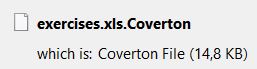
Na het versleutelen van de data, Symantec onderzoekers melden dat de malware kan verbinding maken met deze hosts:
- 190.10.8.128
- 81.2.237.32
- 172.81.176.146
- bitgotothetoma.bit
Verwijder Coverton Ransomware en herstellen van uw bestanden
Om dit ransomware verwijderen, je moet doen alsof je een Trojaans paard of andere schadelijke software op uw computer. Maar nooit onderschat is, omdat het kan net zo goed hebben Rootkit mogelijkheden. Daarom adviseren we om de stap onderstaande instructies stap voor het verwijderen volgen en installeren van een geavanceerde anti-malware software. Het zal ervoor zorgen dat alle bestanden en andere objecten in verband met deze kwaadaardige software permanent zijn verdwenen en je beschermen in de toekomst ook.
Wat de herstel van de data, het slechte nieuws is dat er zeer waarschijnlijk een vergissing was tijdens de codering van dit ransomware. Dit is de reden waarom een aantal gebruikers die het losgeld betaald in de beveiliging forums die hebben geklaagd, ondanks dat, slaagden zij erin om rond te herstellen 80% van hun gegevens best case scenario. Onder, hebben wij een aantal gratis alternatieven gesuggereerd dat je niet kunt proberen. We raden u aan direct decryptie niet om te proberen tot een bepaalde decryptor voor deze Ransomware komt uit. En hoewel het kan komen, het kan veel tijd in beslag nemen om te gaan met de combinatie van twee van de sterkste cijfers in de wereld(RSA en AES).
- Stap 1
- Stap 2
- Stap 3
- Stap 4
- Stap 5
Stap 1: Scannen op Coverton met SpyHunter Anti-Malware Tool



Ransomware Automatische verwijdering - Videogids
Stap 2: Uninstall Coverton and related malware from Windows
Hier is een methode om in een paar eenvoudige stappen die moeten in staat zijn om de meeste programma's te verwijderen. Geen probleem als u Windows 10, 8, 7, Vista of XP, die stappen zal de klus te klaren. Slepen van het programma of de map naar de prullenbak kan een zeer slechte beslissing. Als je dat doet, stukjes van het programma worden achtergelaten, en dat kan leiden tot een instabiel werk van uw PC, fouten met het bestandstype verenigingen en andere onaangename activiteiten. De juiste manier om een programma te krijgen van je computer is deze ook te verwijderen. Om dat te doen:


 Volg de bovenstaande instructies en u zult met succes de meeste ongewenste en kwaadaardige programma's verwijderen.
Volg de bovenstaande instructies en u zult met succes de meeste ongewenste en kwaadaardige programma's verwijderen.
Stap 3: Verwijder eventuele registers, aangemaakt door Coverton op uw computer.
De doorgaans gericht registers van Windows-machines zijn de volgende:
- HKEY_LOCAL_MACHINE Software Microsoft Windows CurrentVersion Run
- HKEY_CURRENT_USER Software Microsoft Windows CurrentVersion Run
- HKEY_LOCAL_MACHINE Software Microsoft Windows CurrentVersion RunOnce
- HKEY_CURRENT_USER Software Microsoft Windows CurrentVersion RunOnce
U kunt ze openen door het openen van het Windows-register-editor en met weglating van alle waarden, aangemaakt door Coverton er. Dit kan gebeuren door de stappen onder:


 Tip: Om een virus gecreëerd waarde te vinden, U kunt met de rechtermuisknop op te klikken en klik op "Wijzigen" om te zien welk bestand het is ingesteld om te werken. Als dit het virus bestand locatie, Verwijder de waarde.
Tip: Om een virus gecreëerd waarde te vinden, U kunt met de rechtermuisknop op te klikken en klik op "Wijzigen" om te zien welk bestand het is ingesteld om te werken. Als dit het virus bestand locatie, Verwijder de waarde.
Voor het starten "Stap 4", alsjeblieft laars terug in de normale modus, in het geval dat u op dit moment in de Veilige modus.
Dit stelt u in staat om te installeren en gebruik SpyHunter 5 geslaagd.
Stap 4: Start de pc in de veilige modus te isoleren en te verwijderen Coverton





Stap 5: Probeer om bestanden versleuteld Restore van Coverton.
Methode 1: Gebruik STOP Decrypter van Emsisoft.
Niet alle varianten van deze ransomware kan worden ontsleuteld gratis, maar we hebben de decryptor gebruikt door onderzoekers die vaak wordt bijgewerkt met de varianten die uiteindelijk gedecodeerd toegevoegd. U kunt proberen en decoderen van uw bestanden met behulp van de onderstaande instructies, maar als ze niet werken, dan helaas uw variant van de ransomware virus is niet decryptable.
Volg de onderstaande instructies om de Emsisoft decrypter gebruiken en decoderen van uw bestanden gratis. Je kan Download de Emsisoft decryptiehulpmiddel hier gekoppeld en volg de stappen hieronder:
1 Klik met de rechtermuisknop op de decrypter en klik op Als administrator uitvoeren zoals hieronder getoond:

2. Ben het eens met de licentievoorwaarden:

3. Klik op "Map toevoegen" en voeg vervolgens de mappen waarin u bestanden gedecodeerd zoals hieronder afgebeeld:

4. Klik op "decoderen" en wacht tot uw bestanden te decoderen.

Aantekening: Krediet voor de decryptor gaat naar onderzoekers die de doorbraak hebben gemaakt met dit virus Emsisoft.
Methode 2: Gebruik software voor gegevensherstel
Ransomware infecties en Coverton streven ernaar om uw bestanden met behulp van een encryptie-algoritme dat zeer moeilijk te decoderen kan versleutelen. Dit is de reden waarom we een data recovery-methode die u kunnen helpen rond gaan direct decryptie en proberen om uw bestanden te herstellen hebben gesuggereerd. Houd er rekening mee dat deze methode niet kan worden 100% effectief, maar kan ook u helpen een veel of weinig in verschillende situaties.
Klik gewoon op de link en op de websitemenu's bovenaan, kiezen Data herstel - Data Recovery Wizard voor Windows of Mac (afhankelijk van uw besturingssysteem), en download en voer vervolgens de tool uit.
Coverton-FAQ
What is Coverton Ransomware?
Coverton is een ransomware infectie - de schadelijke software die geruisloos uw computer binnenkomt en de toegang tot de computer zelf blokkeert of uw bestanden versleutelt.
Veel ransomware-virussen gebruiken geavanceerde versleutelingsalgoritmen om uw bestanden ontoegankelijk te maken. Het doel van ransomware-infecties is om te eisen dat u een losgeld betaalt om toegang te krijgen tot uw bestanden.
What Does Coverton Ransomware Do?
Ransomware is in het algemeen een kwaadaardige software dat is ontworpen om de toegang tot uw computer of bestanden te blokkeren totdat er losgeld wordt betaald.
Ransomware-virussen kunnen dat ook uw systeem beschadigen, corrupte gegevens en verwijder bestanden, resulterend in het permanent verlies van belangrijke bestanden.
How Does Coverton Infect?
Via verschillende manieren. Overton Ransomware infecteert computers door te worden verzonden via phishing-e-mails, met virusbijlage. Deze bijlage is meestal gemaskeerd als een belangrijk document, zoals een factuur, bankdocument of zelfs een vliegticket en het ziet er erg overtuigend uit voor gebruikers.
Another way you may become a victim of Coverton is if you download een nep-installatieprogramma, crack of patch van een website met een lage reputatie of als u op een viruslink klikt. Veel gebruikers melden dat ze een ransomware-infectie hebben opgelopen door torrents te downloaden.
How to Open .Coverton files?
U can't zonder decryptor. Op dit punt, de .Coverton bestanden zijn versleutelde. U kunt ze pas openen nadat ze zijn gedecodeerd met een specifieke decoderingssleutel voor het specifieke algoritme.
Wat te doen als een decryptor niet werkt?
Raak niet in paniek, en maak een back-up van de bestanden. Als een decryptor uw niet heeft gedecodeerd .Coverton bestanden succesvol, wanhoop dan niet, omdat dit virus nog steeds nieuw is.
Kan ik herstellen ".Coverton" Bestanden?
Ja, soms kunnen bestanden worden hersteld. We hebben er verschillende voorgesteld bestandsherstelmethoden dat zou kunnen werken als je wilt herstellen .Coverton bestanden.
Deze methoden zijn op geen enkele manier 100% gegarandeerd dat u uw bestanden terug kunt krijgen. Maar als je een back-up hebt, uw kansen op succes zijn veel groter.
How To Get Rid of Coverton Virus?
De veiligste en meest efficiënte manier voor het verwijderen van deze ransomware-infectie is het gebruik van een professioneel antimalwareprogramma.
Het scant de Coverton-ransomware, lokaliseert deze en verwijdert deze zonder verdere schade toe te brengen aan uw belangrijke .Coverton-bestanden.
Kan ik ransomware melden aan de autoriteiten??
In het geval dat uw computer is geïnfecteerd met een ransomware-infectie, u kunt dit melden bij de lokale politie. Het kan autoriteiten over de hele wereld helpen de daders van het virus dat uw computer heeft geïnfecteerd, op te sporen en te achterhalen.
Onder, we hebben een lijst met overheidswebsites opgesteld, waar u aangifte kunt doen als u slachtoffer bent van een cybercrime:
Cyberbeveiligingsautoriteiten, verantwoordelijk voor het afhandelen van ransomware-aanvalsrapporten in verschillende regio's over de hele wereld:
Duitsland - Officieel portaal van de Duitse politie
Verenigde Staten - IC3 Internet Crime Complaint Center
Verenigd Koninkrijk - Actie Fraude Politie
Frankrijk - Ministerie van Binnenlandse Zaken
Italië - Staatspolitie
Spanje - Nationale politie
Nederland - Politie
Polen - Politie
Portugal - Gerechtelijke politie
Griekenland - Cyber Crime Unit (Griekse politie)
India - Mumbai politie - Cel voor onderzoek naar cybercriminaliteit
Australië - Australisch High Tech Crime Centre
Op rapporten kan in verschillende tijdsbestekken worden gereageerd, afhankelijk van uw lokale autoriteiten.
Kunt u voorkomen dat ransomware uw bestanden versleutelt??
Ja, u kunt ransomware voorkomen. De beste manier om dit te doen, is ervoor te zorgen dat uw computersysteem is bijgewerkt met de nieuwste beveiligingspatches, gebruik een gerenommeerd anti-malwareprogramma en firewall, maak regelmatig een back-up van uw belangrijke bestanden, en klik niet op kwaadaardige links of het downloaden van onbekende bestanden.
Can Coverton Ransomware Steal Your Data?
Ja, in de meeste gevallen ransomware zal uw gegevens stelen. It is a form of malware that steals data from a user's computer, versleutelt het, en eist vervolgens losgeld om het te decoderen.
In veel gevallen, de malware-auteurs of aanvallers zullen dreigen de gegevens of te verwijderen publiceer het online tenzij het losgeld wordt betaald.
Kan ransomware WiFi infecteren??
Ja, ransomware kan WiFi-netwerken infecteren, aangezien kwaadwillende actoren het kunnen gebruiken om controle over het netwerk te krijgen, vertrouwelijke gegevens stelen, en gebruikers buitensluiten. Als een ransomware-aanval succesvol is, dit kan leiden tot verlies van service en/of gegevens, en in sommige gevallen, financiële verliezen.
Moet ik ransomware betalen?
Geen, je moet geen afpersers van ransomware betalen. Betalen moedigt criminelen alleen maar aan en geeft geen garantie dat de bestanden of gegevens worden hersteld. De betere aanpak is om een veilige back-up van belangrijke gegevens te hebben en in de eerste plaats waakzaam te zijn over de beveiliging.
What Happens If I Don't Pay Ransom?
If you don't pay the ransom, de hackers hebben mogelijk nog steeds toegang tot uw computer, gegevens, of bestanden en kunnen blijven dreigen deze openbaar te maken of te verwijderen, of ze zelfs gebruiken om cybercriminaliteit te plegen. In sommige gevallen, ze kunnen zelfs doorgaan met het eisen van extra losgeld.
Kan een ransomware-aanval worden gedetecteerd??
Ja, ransomware kan worden gedetecteerd. Antimalwaresoftware en andere geavanceerde beveiligingstools kan ransomware detecteren en de gebruiker waarschuwen wanneer het op een machine aanwezig is.
Het is belangrijk om op de hoogte te blijven van de nieuwste beveiligingsmaatregelen en om beveiligingssoftware up-to-date te houden om ervoor te zorgen dat ransomware kan worden gedetecteerd en voorkomen.
Worden ransomware-criminelen gepakt?
Ja, ransomware-criminelen worden gepakt. Wetshandhavingsinstanties, zoals de FBI, Interpol en anderen zijn succesvol geweest in het opsporen en vervolgen van ransomware-criminelen in de VS en andere landen. Naarmate ransomware-bedreigingen blijven toenemen, dat geldt ook voor de handhavingsactiviteiten.
About the Coverton Research
De inhoud die we publiceren op SensorsTechForum.com, this Coverton how-to removal guide included, is het resultaat van uitgebreid onderzoek, hard werken en de toewijding van ons team om u te helpen de specifieke malware te verwijderen en uw versleutelde bestanden te herstellen.
Hoe hebben we het onderzoek naar deze ransomware uitgevoerd??
Ons onderzoek is gebaseerd op een onafhankelijk onderzoek. We hebben contact met onafhankelijke beveiligingsonderzoekers, en als zodanig, we ontvangen dagelijkse updates over de nieuwste malware- en ransomware-definities.
Bovendien, the research behind the Coverton ransomware threat is backed with VirusTotal en NoMoreRansom project.
Om de ransomware-dreiging beter te begrijpen, raadpleeg de volgende artikelen die deskundige details bieden:.
Als een site die sindsdien is toegewijd aan het verstrekken van gratis verwijderingsinstructies voor ransomware en malware 2014, De aanbeveling van SensorsTechForum is let alleen op betrouwbare bronnen.
Hoe betrouwbare bronnen te herkennen:
- Controleer altijd "Over ons" webpagina.
- Profiel van de maker van de inhoud.
- Zorg ervoor dat er echte mensen achter de site staan en geen valse namen en profielen.
- Controleer Facebook, LinkedIn en Twitter persoonlijke profielen.


 1. Voor Windows 7, XP en Vista.
1. Voor Windows 7, XP en Vista. 2. Voor Windows 8, 8.1 en 10.
2. Voor Windows 8, 8.1 en 10.







 1. Installeer SpyHunter te scannen en deze te verwijderen Coverton.
1. Installeer SpyHunter te scannen en deze te verwijderen Coverton.


















 STOPzilla Anti-Malware
STOPzilla Anti-Malware




